Configurar a LinkedIn Lead Gen Integration e definir a correspondência de oportunidades potenciais
Importante
Este artigo aplica-se apenas ao marketing de saída, que será removido do produto em 30 de junho de 2025. Para evitar interrupções, faça a transição para percursos em tempo real antes desta data. Mais informações: Descrição geral da transição
Aviso
As capacidades publicação em redes sociais e de geração de oportunidades potenciais do LinkedIn serão removida do Customer Insights - Journeys a 2 de dezembro de 2024.
Utilize as páginas de definições sob o cabeçalho Definições>Gestão de oportunidades potenciais para configurar a funcionalidade LinkedIn. São também fornecidos alguns direitos de acesso do LinkedIn para permitir que os administradores controlem o acesso a estas funcionalidades.
Importante
Para utilizar ou experimentar esta funcionalidade, necessita de um perfil LinkedIn e deve ativar o LinkedIn Campaign Manager para essa conta. Em seguida, pode criar campanhas publicitárias, gerar oportunidades potenciais de teste e sincronizar audiências correspondidas gratuitamente. Se optar, realmente, por realizar uma campanha publicitária no LinkedIn, poderão ser aplicáveis encargos do LinkedIn, conforme estabelecido nos termos de utilização do LinkedIn.
Permitir que os utilizadores trabalhem com o conector e atribuir direitos de acesso aos utilizadores
O conector do LinkedIn Lead Gen fornece direitos de acesso dedicados que atribui aos utilizadores para que possam trabalhar com anúncios do LinkedIn que geram oportunidades potenciais no Dynamics 365:
- Administrador do LinkedIn Lead Gen Forms. Os utilizadores com este direito podem configurar estratégias de correspondência de oportunidades potenciais, mapeamento de campos do LinkedIn e definições de soluções para Dynamics 365 Connector for LinkedIn Lead Gen Forms.
- Representante de Vendas do LinkedIn Lead Gen Forms. Estes utilizadores podem autorizar perfis de utilizador do LinkedIn para sincronizar dados com o Dynamics 365 e ver detalhes sobre as submissões sincronizadas.
Um terceiro direito, Entrada S2S do LinkedIn Lead Gen, é um direito de acesso interno utilizado para sincronizar dados.
Atribua estes direitos de acesso aos utilizadores aos quais pretende fornecer acesso ao item do menu LinkedIn Lead Gen. Para obter informações sobre como atribuir direitos de acesso aos utilizadores, consulte Criar utilizadores e atribuir direitos de acesso.
Configurar a correspondência de oportunidades potenciais para oportunidades potenciais do LinkedIn recebidas para corresponder a oportunidades potenciais existentes
Gira a sua estratégia de correspondência do LinkedIn para estabelecer as regras para quando e como o Dynamics 365 Customer Insights - Journeys irá criar ou corresponder as oportunidades potenciais para as submissões de formulários do LinkedIn recebidas.
Quando for recebida uma nova submissão de formulário do LinkedIn, o Customer Insights - Journeys tenta corresponder a submissão a uma oportunidade potencial existente. Se for encontrada uma correspondência, o sistema irá associar a nova submissão à oportunidade potencial existente (o que adiciona informações e poderá aumentar a respetiva pontuação). Se não for encontrada nenhuma correspondência, o sistema cria uma nova oportunidade potencial para a nova submissão do LinkedIn.
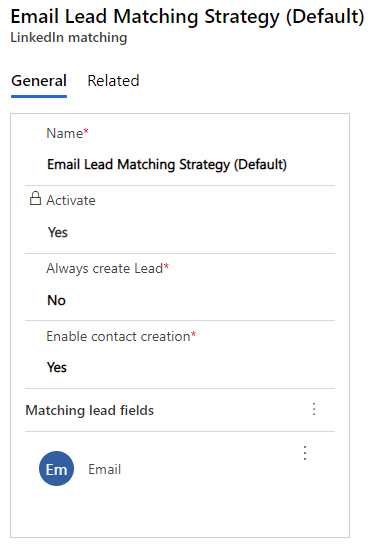
Criar ou editar uma estratégia de correspondência de oportunidades potenciais do LinkedIn
- Aceda a Definições>Gestão de oportunidades potenciais>Correspondência de oportunidades potenciais do LinkedIn. É aberta uma lista das estratégias existentes.
- Efetue um dos seguintes procedimentos:
- Para criar uma nova estratégia de correspondência, selecione + Nova na barra de comando. Em seguida, introduza um Nome e selecione Guardar na barra de comandos para guardar o registo e ativar a tabela de correspondências.
- Para editar uma estratégia de correspondências existente, selecione a estratégia alvo a partir da lista.
- Efetue as seguintes definições, conforme necessário:
- Nome: especifique um nome para a estratégia. Este só é utilizado para identificar a estratégia na lista.
- Ativar: defina como Sim para ativar a estratégia atual. Defina como Não para manter a estratégia ativa atualmente enquanto trabalha com esta. Apenas a estratégia ativa tem efeito. É necessário ter sempre uma estratégia ativa, mas pode ter a quantidade de estratégias inativas que quiser. Não é possível alterar esta definição se já tiver sido guardada com a definição Sim, pelo que se pretender adotar uma nova estratégia, primeiro deve criá-la (se for necessário) e, em seguida, deve editar esta definição nessa estratégia para a ativar.
- Criar sempre oportunidade potencial: efetue um dos seguintes procedimentos:
- Escolha Não para corresponder as oportunidades potenciais do LinkedIn recebidas com oportunidades potenciais existentes de acordo com as outras definições para esta estratégia de correspondência (esta é a predefinição mais comum). Se for encontrada uma correspondência, a submissão do LinkedIn recebida é adicionada à oportunidade potencial correspondente. Se não for encontrada uma correspondência, é criada uma nova oportunidade potencial com a submissão do LinkedIn associada à mesma.
- Escolha Sim para criar uma nova oportunidade potencial para cada submissão de formulário do LinkedIn, mesmo que já exista uma oportunidade potencial de acordo com outras definições para esta estratégia. Deste modo, irá criar exatamente uma oportunidade potencial para cada submissão de formulário do LinkedIn, pelo que a oportunidade potencial não será criada novamente se voltar a efetuar com o LinkedIn. No entanto, esta definição poderá produzir novas oportunidades potenciais para contactos que já têm oportunidades potenciais não associadas ao LinkedIn e/ou oportunidades potenciais do LinkedIn criadas para outras submissões de formulários.
- Ativar a criação de contactos: normalmente, deve ter um registo de contacto associado a cada registo de oportunidade potencial que utilizar com o Customer Insights - Journeys porque as funcionalidades da aplicação, incluindo a pontuação de oportunidades potenciais, a segmentação e os percursos de cliente, dependem desse registo. Como tal, deve criar geralmente um novo contacto para cada nova oportunidade potencial que tencione utilizar com o Customer Insights - Journeys (consulte também Publicitar a oportunidades potenciais com o Dynamics 365 Customer Insights - Journeys e Estruturar modelos de pontuação de oportunidades potenciais). Efetue um dos seguintes procedimentos:
- Escolha Sim para criar um novo contacto para cada oportunidade potencial criada em resposta a uma submissão de formulário do LinkedIn (recomendado).
- Escolha Não se preferir permitir que o sistema crie oportunidades potenciais com base em submissões de formulários do LinkedIn sem criar contactos associados (cada uma delas será considerada uma oportunidade potencial órfã na perspetiva do marketing até ter um contacto associado).
- Estabeleça a sua estratégia de correspondência adicionando um ou mais campos à tabela Campos de oportunidades potenciais correspondentes. Quando é recebido um novo formulário do LinkedIn, o sistema corresponde os valores recebidos para estes campos em relação aos campos correspondentes para os registos de oportunidade potencial existentes. Só é encontrada uma correspondência quando todos os campos listados aqui têm valores correspondentes, pelo que as suas correspondências serão mais precisas (mas menos prováveis) se incluir mais do que um campo. Frequentemente, o campo de e-mail é suficiente. Efetue o seguinte procedimento para estabelecer a lista de campos:
- Para adicionar um novo campo, selecione o botão de reticências junto do cabeçalho Campos de oportunidades potenciais correspondentes para abrir o menu Mais comandos e, em seguida, selecione o campo Adicionar campo existente do LinkedIn no menu. É aberta uma lista de opções na parte lateral da janela; utilize-a para selecionar um mapeamento de campos existente do LinkedIn. Se não vir o mapeamento necessário, poderá ter de o criar conforme descrito em Configurar mapeamentos de campos do LinkedIn.
- Para remover um campo da lista, selecione o campo de destino para o realçar, selecione o botão de reticências junto do cabeçalho Campos de oportunidades potenciais correspondentes para abrir o menu Mais comandos e, em seguida, selecione o campo Remover no menu.
- Selecione Guardar no canto inferior da janela para guardar as definições.
Ativar uma estratégia de correspondência de oportunidades potenciais do LinkedIn diferente
- Aceda a Definições>Gestão de oportunidades potenciais>Correspondência de oportunidades potenciais do LinkedIn.
- Na lista, selecione a estratégia de correspondência que pretende ativar.
- No menu Ativar, nas informações da estratégia de correspondência, selecione Sim.
- Se estiver ativa outra estratégia de correspondência, esta ficará desativada.
Eliminar uma estratégia de correspondência de oportunidades potenciais do LinkedIn
- Aceda a Definições>Gestão de oportunidades potenciais>Correspondência de oportunidades potenciais do LinkedIn.
- Selecione a caixa de verificação da estratégia de correspondência de oportunidades potenciais que pretende eliminar. Não pode eliminar a estratégia de correspondência de oportunidades potenciais ativada.
- Selecione Eliminar e, em seguida, confirme a eliminação.
Configurar mapeamentos de campos do LinkedIn
Os mapeamentos de campos estabelecem a forma como os nomes de campos recebidos a partir do LinkedIn são mapeados para os campos de oportunidade potencial no Customer Insights - Journeys. Por vezes, os nomes dos campos podem ser iguais em ambos os sistemas, mas normalmente são um pouco diferentes.
Só é possível guardar campos mapeados com o seu registo de oportunidade potencial no Dynamics 365 e, quando estiver a configurar a sua estratégia de correspondência, só poderá escolher campos incluídos na lista de mapeamentos (também é importante mapear cada campo utilizado numa estratégia de mapeamento, caso contrário, a sua estratégia não funcionará).
Criar ou editar um novo mapeamento de campos
- Aceda a Definições>Gestão de oportunidades potenciais>Mapeamento de campos do LinkedIn. É aberta uma lista dos mapeamentos de campos existentes; alguns destes podem ter sido detetados automaticamente ao configurar a integração com o LinkedIn, mas nem todos podem estar ainda mapeados.
- Efetue um dos seguintes procedimentos:
- Para criar um novo mapeamento de campos, selecione Novo na barra de comando.
- Para editar um mapeamento de campos existente, selecione o mapeamento a partir da lista.
- Efetue as seguintes definições:
- Nome: introduza o nome do campo exatamente como está identificado no formulário do LinkedIn.
- Campo Oportunidade Potencial: utilize este campo de pesquisa para identificar o campo de oportunidade potencial do Dynamics 365 no qual deve armazenar o valor recebido do LinkedIn.
- Se estiver a criar um novo mapeamento de campos, selecione Guardar e Fechar fechar na barra de ferramentas. Se estiver a editar um campo existente, selecione Guardar no canto inferior da janela.
Remover um mapeamento de campos existente
- Aceda a Definições>Gestão de oportunidades potenciais>Mapeamento de campos do LinkedIn.
- Selecione o mapeamento de campos que pretende remover.
- Selecione Eliminar na barra de comando e confirme a eliminação.